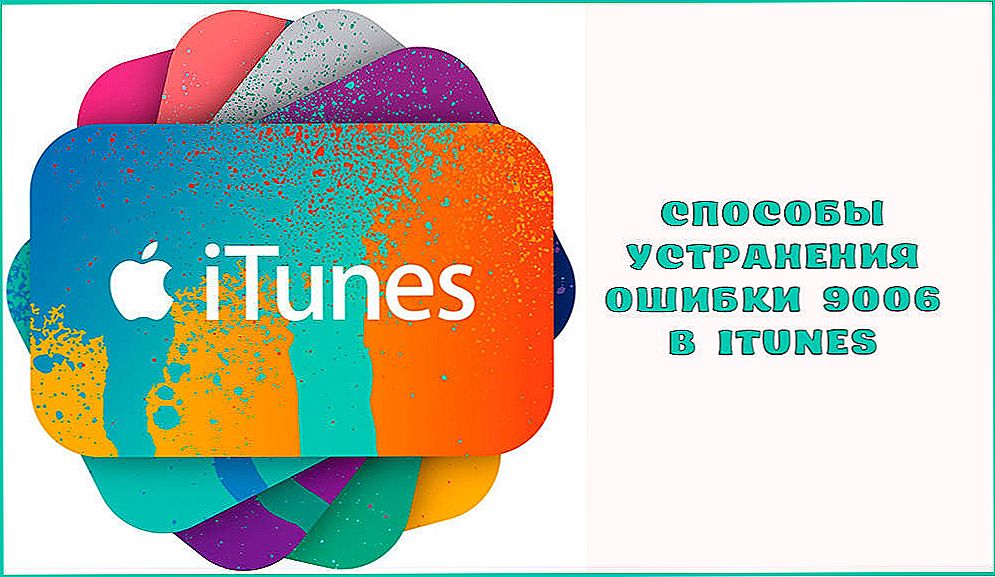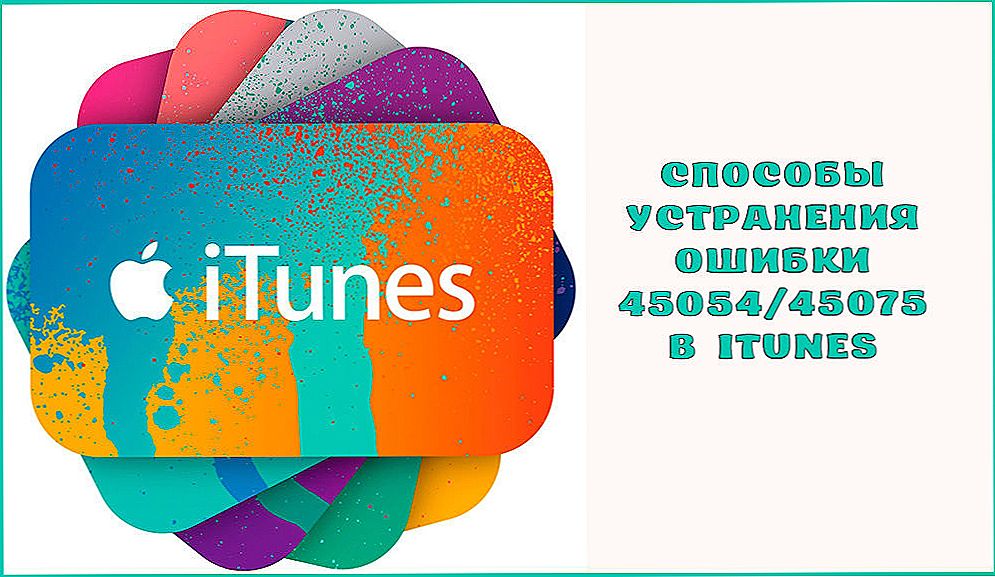Aplikacja iTunes, stworzona przez Apple, jest prawie niezbędnym narzędziem dla użytkowników iPhone'a i innych jabłek. Oprócz licznych funkcji rozrywkowych Aytuns pozwala przywrócić urządzenie na platformie iOS po awarii oprogramowania, a następnie zwraca informacje z kopii zapasowej. Przy wszystkich pozytywnych aspektach programu, przynosząc niewątpliwą korzyść właścicielom iPhone'a, istnieje również mucha w postaci błędów w postaci często występujących błędów z różnymi kodami, które wskazują na rodzaj awarii i możliwe przyczyny. Wśród problemów związanych z podłączeniem USB, podczas aktualizacji lub przywracania iPhone'a, w iTunes pojawia się często okno z informacją o kodzie błędu 2005. Może to być uszkodzenie mechaniczne kabla, w którym to przypadku problem rozwiązuje się po prostu przez wymianę przewodu, ale często jest to prawda nieznany, a system nie może rozpoznać przyczyny niepowodzenia. Leczenie będzie skuteczne, jeśli wyeliminujesz źródło pojawienia się iTunes iTunes Error 2005, czasami musisz wypróbować kilka metod zanim naprawisz błąd.
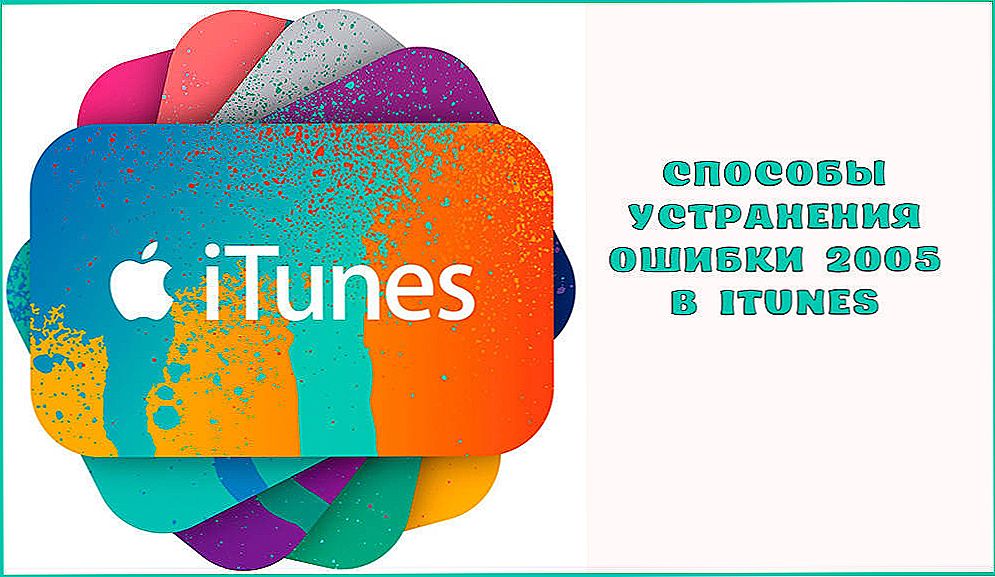
Opcje eliminacji błędu 2005 w iTunes.
Treść
- 1 Sposoby naprawiania błędów 2005
- 1.1 Metoda 1. Wymiana kabla USB
- 1.2 Metoda 2. Używanie innego portu USB
- 1.3 Metoda 3. Zaktualizuj sterowniki
- 1.4 Metoda 4. Zaktualizuj iTunes
- 1.5 Metoda 5. Ponowna instalacja programu
- 1.6 Metoda 6: Użyj innego komputera
- 1.7 Metoda 7. Tryb DFU
Sposoby naprawiania błędów 2005
Problem związany z przywracaniem lub aktualizacją urządzeń Apple spowodowany różnymi przyczynami może zostać rozwiązany przez oprogramowanie lub sprzęt. W naszym przypadku kod mówi, że połączenie USB działa nieprawidłowo, dlatego rozważymy rozwiązania, które pomogą przywrócić prawidłową komunikację między urządzeniami.
Metoda 1. Wymiana kabla USB
Ponieważ błąd iTunes z 2005 roku zgłasza niemożność kontynuowania procedury z powodu naruszenia połączenia, które zwykle jest związane z awarią kabla, zaczniemy od sprawdzenia. Należy sprawdzić przewód pod kątem zagnieceń, skręcania i innych uszkodzeń, wszelkie zauważalne defekty mogą spowodować błąd z 2005 r. Jeśli używasz nieoryginalnego kabla, powinieneś go również wymienić.
Metoda 2. Używanie innego portu USB
Często problem leży właśnie w złączu, więc jeśli wszystko jest w porządku z kablem, powinieneś spróbować podłączyć go do innego portu USB.W przypadku komputera stacjonarnego zaleca się podłączenie z tyłu jednostki systemowej, ponieważ laptop nie ma różnicy, ale niepożądane jest korzystanie z portu 3.0, który różni się wizualnie od innych w kolorze niebieskim. Nie należy używać dodatkowych urządzeń USB, ponieważ mogą one również spowodować błąd w Aytüns. Połączenie należy nawiązać bezpośrednio z komputera stacjonarnego lub przenośnego, a podczas odzyskiwania nie należy podłączać żadnych innych urządzeń ani gadżetów. Jeśli kabel i port USB działają prawidłowo, problem należy szukać w innym miejscu. Często banalny restart komputera natychmiast rozwiązuje problem. Ponowne podłączenie iPhone'a jest równie skuteczne.

Metoda 3. Zaktualizuj sterowniki
Nieaktualne lub uszkodzone sterowniki nie pomagają w interakcji urządzeń, dlatego wymagają aktualizacji. Po ponownym uruchomieniu komputera, próbujemy wznowić proces pracy z iPhonem, a jeśli błąd ponownie się pojawił, przejdź do dalszych kroków, aby go wyeliminować.
Metoda 4. Zaktualizuj iTunes
Ważną rolę w zapewnieniu prawidłowego działania programu odgrywa jego wersja.Jeśli używasz nieaktualnej wersji, zaleca się aktualizację aplikacji do najnowszej wersji przy użyciu oficjalnego źródła. Możesz zobaczyć, jak świeży jest twój program w sekcji Aktualizacje w menu pomocy. Jeśli zainstalowana jest najnowsza wersja programu iTunes, ale mimo to aplikacja generuje błąd 2005, należy uruchomić ponownie.

Metoda 5. Ponowna instalacja programu
W niektórych przypadkach skutecznym rozwiązaniem jest całkowite usunięcie Aytunes i kolejna nowa instalacja programu. Proces usuwania odbywa się poprzez dostęp do sekcji oprogramowania zainstalowanego na komputerze za pomocą panelu sterowania, po którym można ponownie zainstalować najnowszą dostępną wersję programu iTunes.
Metoda 6: Użyj innego komputera
Czasami, aby rozwiązać problem, wystarczy skorzystać z innego komputera. Oczywiście, aby wdrożyć procedurę, należy pobrać i zainstalować Aoczyuns, a następnie podłączyć urządzenie z systemem iOS bezpośrednio do komputera lub laptopa.
Metoda 7. Tryb DFU
W przypadku wszystkich "jabłek" w nagłych przypadkach stosowany jest jeden z trybów awaryjnych, zwany DFU (Aktualizacja oprogramowania układowego urządzenia). Służy do przywracania oprogramowania układowego na platformie iOS.Telefon iPhone w tym trybie może wyglądać następująco:
- Wyłącz urządzenie.
- Podłączamy urządzenie do komputera.
- Naciśnij przycisk "Zasilanie" na 3 sekundy, a następnie, nie zwalniając go, naciśnij również przycisk "Home". Po 10 sekundach zwolnij przycisk zasilania, ale nie "Home", przytrzymaj ostatni, aż urządzenie zostanie wykryte w trybie DFU przez komputer.
- Następnie iPhone i iTunes przejdą w tryb odzyskiwania, którego potrzebujemy, a wszystkie kolejne działania będą koordynowane przez system.
Jeśli żadne z rozwiązań nie przyniosło pożądanych rezultatów, nie pozostaje nic innego jak tylko skontaktować się z serwisem w celu zdiagnozowania i rozwiązania problemów ze sprzętem. Lepiej nie wykonywać żadnych manipulacji z urządzeniem bez odpowiednich umiejętności.